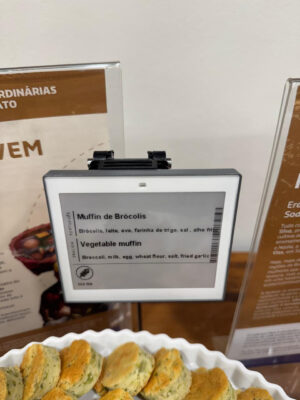Uma das grandes dificuldades de quem só usou o sistema operacional mais comum na maioria dos desktops é entender a lógica do Mac OS X. No Windows, temos o botão iniciar (onde praticamente todo o sistema está lá dentro) a barra de ferramentas, system tray, relógio, desktop – uma interface bem simples e intuitiva. Não que no Mac a interface seja complexa: a dificuldade está no fato de ela ser totalmente diferente, e hábitos não se mudam de uma hora para outra pra quem só usou o sistema do tio Bill. Vamos começar com um screenshot do meu próprio desktop.
Desktop (ou Mesa)

Começando pela nomenclatura, desktop no Mac é referenciado tanto como desktop mesmo ou mesa, que é a tradução da palavra desktop. A mesa é uma verdadeira mesa de trabalho, tanto que a minha vive cheia de arquivos, e se bobear tem mais até que a minha pasta pessoal. Na mesa podem ir arquivos, atalhos ou até mesmo ter programas instalados ali. Entretanto, o conceito do desktop no Mac é que é um lugar para você bagunçar mesmo enquanto estiver envolvido em determinado trabalho e, depois que terminar, organizar as coisas e colocá-las na pasta Home.
Os atalhos de programas, apesar de poderem ficar na mesa como no Windows, normalmente são colocados no dock, que é a barrinha na parte inferior da tela. Também é possível colocar atalhos para pastas e arquivos nele. Duas pastas que é bom sempre tê-las no dock, por conta da praticidade, é a Aplicativos (onde os softwares normalmente são instalados) e a Home (seu diretório pessoal). O dock pode ser alinhado à esquerda, à direita, abaixo (posição em que está na figura), e ainda possui uma série de efeitos e propriedades que podem ser alteradas ao gosto do freguês.
A barra superior branca é o Finder. O Finder seria equivalente ao Windows Explorer, é o navegador de arquivos do Mac OS X. Assim como o barra de ferramentas do Windows, ele é onipresente. E no caso do Mac, é onipresente e mutante, mudando de acordo com o programa aberto. Veja abaixo:

Alguns programas utilizam a barra do Finder assim como no Windows alguns usam a system tray, como por exemplo o relógio, o controle de volume, bluetooth, Spotlight (buscador e indexador de arquivos), entre outros. Quem utiliza Linux com o gerenciador de janelas Gnome (o gerenciador do Ubuntu, por exemplo) se sente relativamente à vontade com ele.
Estrutura de diretórios
O Mac OS X é um Unix, com certificação e tudo. Então, sua estrutura de diretórios é muito próxima a de qualquer Unix-like, como o Linux. Veja a complexidade do diretório root, quando seus arquivos são listados no terminal:

Entretanto, o que “aparece” para o usuário no Finder é apenas isso:

No lado esquerdo, temos as unidades “montadas” (HD e rede), e alguns atalhos, que no caso são a mesa, meu diretório pessoal, as pastas aplicativos, documentos, filmes, música e images. Na coluna da direita, são as pastas que estão dentro do diretório root: Aplicativos, Applications (Mac OS 9) – necessária para a virtualização do sistema antigo -, Biblioteca (onde ficam as bibliotecas de sistema, além de fontes e outras libs), Guias de Informações (com manuais de instruções), Pasta do Sistema (para o Mac OS 9), Sistema (com o OS X em si), e Usuários, com as pastas pessoais de cada utilizador do computador.
Na próxima parte, pretendo abordar alguns softwares e funções específicas do sistema, como instalação de programas, gerenciamento de dispositivos, entre outras coisas.